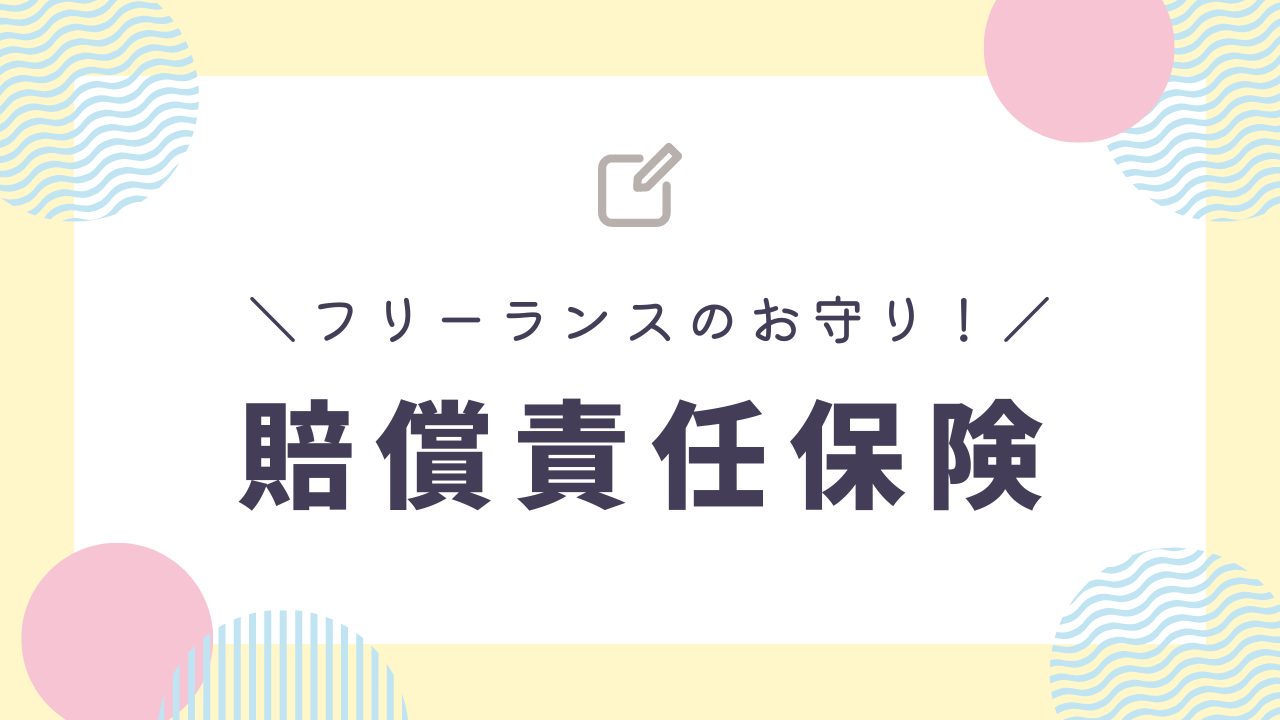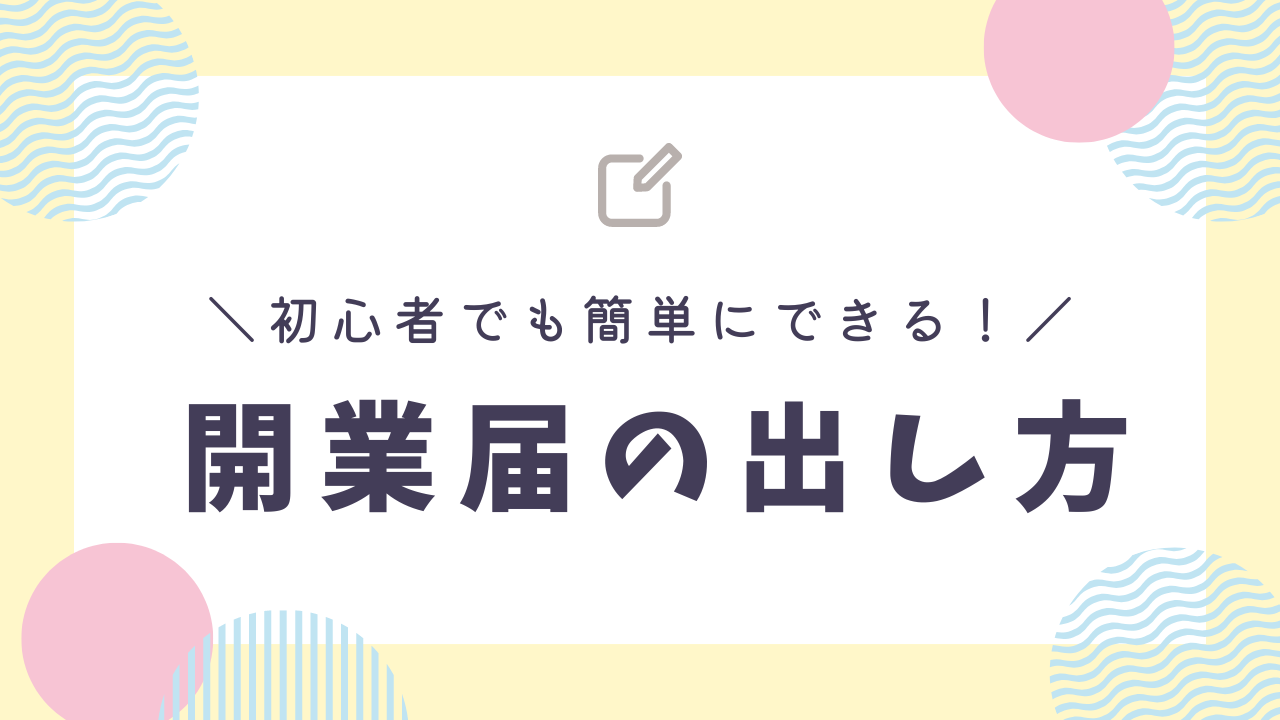デザイン初心者さん必見! Canvaで簡単におしゃれな画像作成

サムネイルとか画像を作成したいけど、デザイン経験なんてないからどうしたらいいかわからないよぉ~
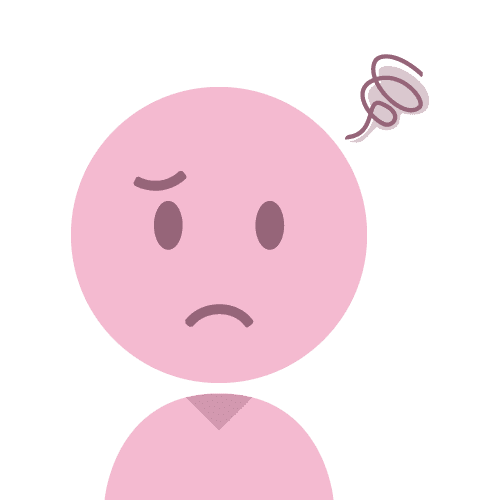
そんなあなたにオススメしたいのが、デザインツール『Canva』!
直感的な操作性で、テンプレも豊富にあるから、デザイン初心者さんでも簡単に扱えるツールなんですよ!

フリーランス活動をしていると、プロフィールの作成やプレゼン資料、名刺のデザインなど画像を求められる機会は少なくありません。
そんな時『Canva』を使えば、時間と費用をかけずにプロ並みのデザインを作成できます。
イラストが描けなくても、デザイン経験がなくても大丈夫!
気に入ったテンプレートを選んで少し手を加えるだけで、おしゃれな画像が簡単に作成できちゃうんです。
他にも
- 直感的な操作性で簡単に扱える
- 無料から利用できる
- 豊富なテンプレート・素材が用意されている
- テンプレートのアレンジもOKで、デザインスキルも不要
- サムネイル作成・プレゼン資料・名刺デザインなど多様な用途の画像を作成可能
という機能性抜群で、あなたのフリーランス活動を支えてくれること間違いなしです!
ということで今回は、デザイン初心者さんでも簡単に扱えるデザインツール『Canva』をご紹介します。
Canvaを活用して、あなたのフリーランス活動をもっと便利にしましょう!

Canvaとは?
Canvaとは、デザイン初心者でも簡単に、プロっぽいおしゃれなデザインを作成できる、オンラインのグラフィックデザインツールです。
直感的な操作性と豊富なテンプレートがあり、デザイン初心者さんもすぐに画像を作成することができます。
Canvaでは、
- ブログのサムネイルの作成
- SNSの投稿画像のデザイン
- プレゼンテーション資料の作成
- 名刺のデザイン
- ポスターやチラシの作成
- 動画の編集
などができるので、「外注せずに自分で作りたい!やってみたい!」というフリーランスにとって強力なツールです。
私もブログのサムネ、クラウドソーシングのプロフィール画像、ボイスサンプル動画など、すべてCanvaで作成してます!

Canvaでできること
Canvaでは次のようなデザインが作れます。
- Instagram・Facebook・Xなどの投稿画像
- YouTubeのサムネイル
- ブログのサムネイル
- Facebookのカバー など
- ポスター
- チラシ
- 名刺 など
- PowerPointのような、プレゼンテーション資料の作成
- ワードやドキュメントのようなレポートの作成 など
- ロゴの作成
- WEBサイトのデザイン など
- Instagramストーリー
- YouTube動画
- Facebook動画
- TikTok動画
- スライドショー動画 など
用途に適したサイズのテンプレートがあるので、作りたいデザインの項目をクリックするだけで最適なキャンバスが作れるのでとても便利!
「上記の項目にない、あっても違うサイズの画像が作りたい!」と言う場合は、『カスタムサイズ』を選択して、お好きなサイズを入力すればオリジナルサイズの画像も作成が可能です。
Canvaのメリット
デザイン初心者からプロまで幅広く活用されている便利なツールの『Canva』。
ここでは、Canvaのメリットをご紹介します。
Canvaのメリット①:直感的な操作性
好きなテンプレート、好きな素材(イラストや写真など)を選んでキャンバス上に並べるだけで簡単にデザインを作成できるため、デザインの知識がなくても直感的に操作ができます。
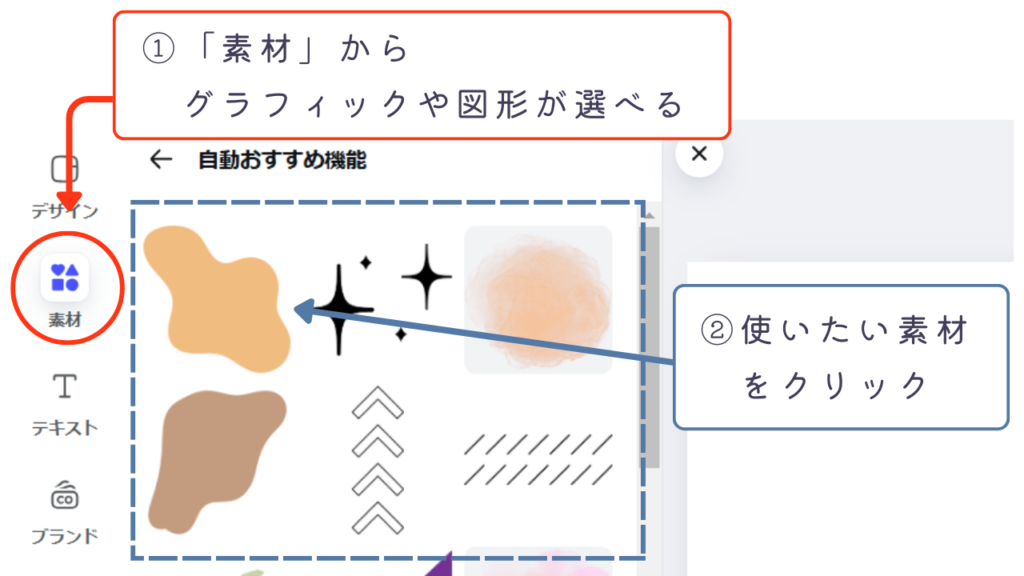
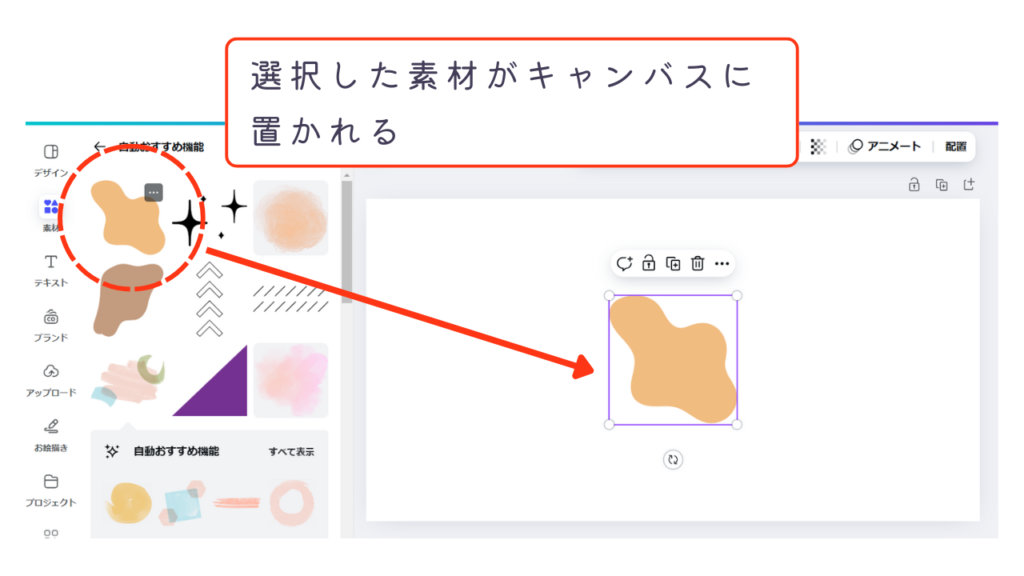
使いたい素材を検索して選んで、キャンバスに置く(大きさや色を変えたりもできる)。
これを繰り返していくだけで、↓こんな感じの画像が簡単に作れちゃいます!

基本操作は「検索→選ぶ→クリック」を繰り返すだけ!
説明書なんて要らないくらいにパパっと使えちゃいます!

Canvaのメリット②:豊富なテンプレート・素材
様々なデザインのテンプレートや素材(イラストや写真など)が用意されているため、自分で素材を集める必要がありません。
初心者でもプロ並みのデザインを簡単に作成できます。
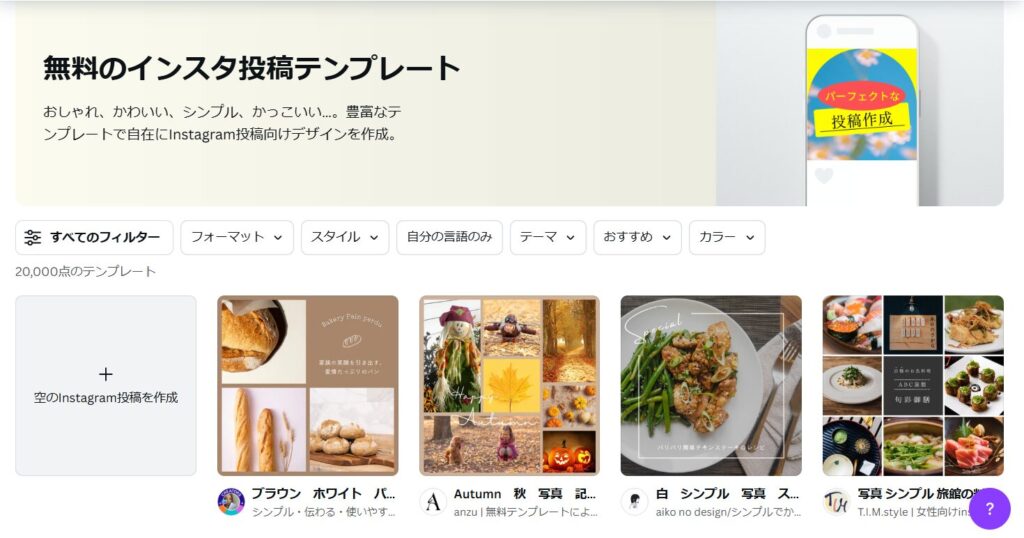
自分で用意したイラストもアップロードして使えますが、Canva内の素材だけで十分すぎるほどです!

Canvaのメリット③:高品質な素材
写真、イラスト、フォントなど、数が豊富なだけでなく、どれもオシャレで高品質なものばかりです。
どれを使おうか目移りするくらいどれも素敵!

Canvaのメリット④:無料プランの充実
Canvaには無料プランと、年額12,000円の有料プランがあります。
有料プランの方が使えるテンプレートや素材、アニメーションやアプリなどがより豊富ですが、無料プランでも十分な機能が提供されています。
まずは無料で使ってみて、物足りなくなったら有料プランを検討するのが◎
有料プランも30日間無料で使えるお試し期間もありますよ!

Canvaのメリット⑤:チームでの共同作業ができる
チームメンバーとデザインを共有して、共同で編集することも可能です。
自分のデザインのURLを共有して他人に送ることもできちゃいます!

Canvaのメリット⑥:多様なファイル形式で出力が可能
JPEG、PNG、PDFなど、様々なファイル形式で出力できます。
Canva側から推奨される形式があるので、こだわりがなければ推奨された形式でダウンロードすると◎

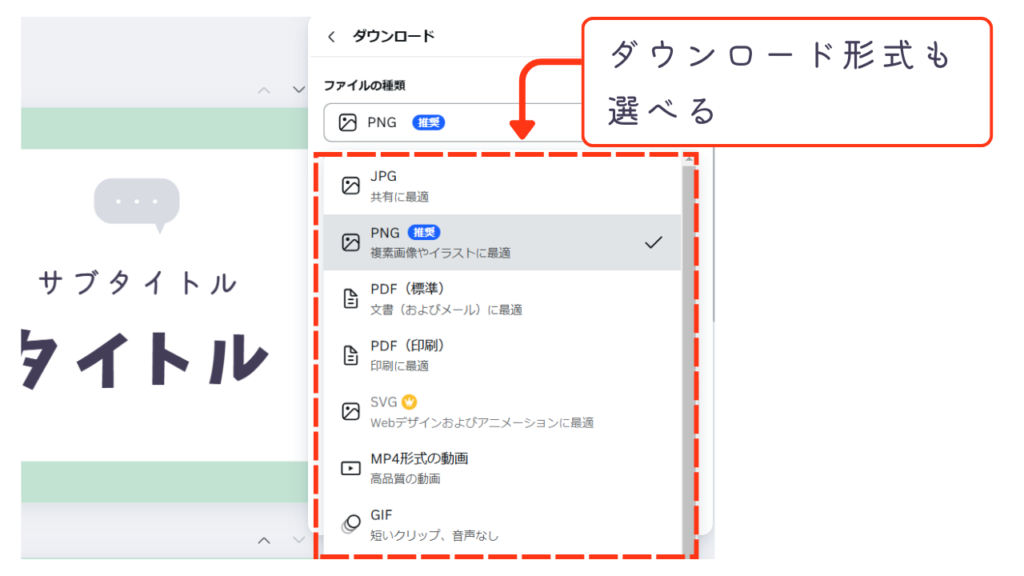
Canvaのメリット⑦:常に新しい機能が追加される
Canvaは買い切りツールではないため、常に新機能が追加されていきます。
- グラデーションカラーが作れるようになったり
- AIでイラストが生成できるようになったり
- 素材を動かしてアニメーションを作れたり
利用者の声を反映して、新しい機能がどんどん便利になっていきます。
無料版も有料版と一緒に更新されていくのがありがたい!

Canvaのデメリット
便利なCanvaですが、もちろんデメリットもあります。
Canvaのデメリット①:デザインが人と被る可能性がある
テンプレートをベースに作成するため、オリジナル性が出しにくい場合があります。
Canvaを使ってから人のブログやSNSを見ると「あ、これCanvaのテンプレ使ってるな」とわかることもしばしば・・・。
オリジナリティを出したい場合は、テンプレートをアレンジして使いましょう!

Canvaのデメリット②:細かいデザイン調整ができない
- 写真加工ソフトのような高度なフィルターや調整機能がなかったり
- 素材を立体的に編集できなかったり
- 複雑なアニメーションが作れなかったり
専門的なグラフィックツールに劣る部分も多々あります。
デザインを生業にしていない人なら十分すぎる機能なのでご安心を

Canvaのデメリット③:無料素材の制限
無料で使える素材は限られており、高品質な素材を利用したい場合は有料プランへのアップグレードが必要な場合があります。
使いたい素材やテンプレに有料マーク(王冠マーク)ついてることは多々ある・・・笑

Canvaのデメリット④:オンライン環境に依存する
Canvaを使用するにはインターネット環境が必要で、オフラインでは利用できません。
でも、だからこそ高性能・大容量じゃないパソコンでも快適に利用できます。
あとオートで常に保存してくれるのでデータの消失も防げて便利!

Canvaのデメリット⑤:一部の機能は有料
- 背景の除去
- AIによるイラストの生成(回数無制限)
- エフェクトの速度変化
といった高度な機能を利用するためには、有料プランへの加入が必要です。
よりこだわったデザインを作りたい場合は、有料プランを検討すると◎!

まとめ
「デザイン経験がないけど、おしゃれな画像を作りたい!」そんなあなたにぴったりのツールがCanvaです。
豊富なテンプレートと直感的な操作性で、誰でも簡単にプロのようなデザインを作成できます。
- ブログのサムネイル
- SNSの投稿画像
- プレゼン資料 など
様々な用途に活用できます。
無料プランでも十分な機能が使えるので、ぜひ一度試してみてください!
今回も最後までご覧くださり、ありがとうございました!
▼▽▼宅録に関しての記事はこちら▼▽▼

▼▽▼フリーランスに関しての記事はこちら▼▽▼